3 metodi efficaci per applicare una formula a un’intera colonna in Excel
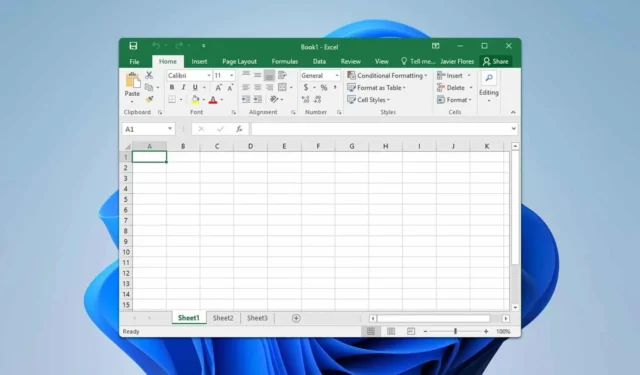
Per coloro che usano Excel regolarmente, sorge una domanda comune: come si può applicare una formula Excel a un’intera colonna? In questa guida, esploreremo i metodi più efficaci per raggiungere questo obiettivo, quindi immergiamoci.
Come applicare una formula a un’intera colonna in Excel
1. Fare doppio clic sulla maniglia di riempimento automatico
- Seleziona la cella contenente la formula.
- Trova il piccolo quadrato verde nell’angolo in basso a destra della cella selezionata.
- Fare doppio clic sul quadrato verde per riempire la formula nella colonna.
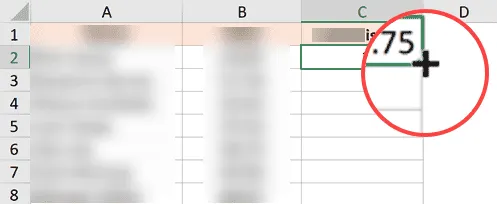
2. Utilizzare la funzione Riempi in basso
- Nella colonna in cui si trova la formula, evidenzia la formula e tutte le altre celle sottostanti che desideri popolare.
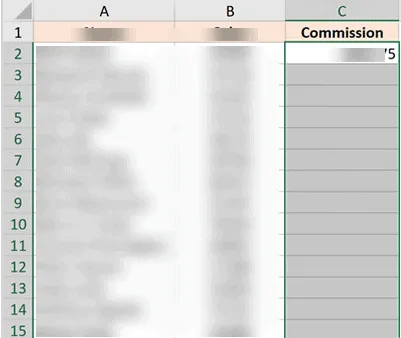
- Successivamente, vai alla scheda Home .
- Quindi, fare clic su Riempi e selezionare Riempi in basso .
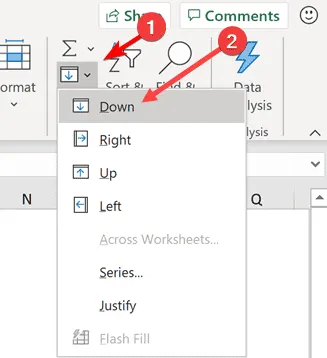
Puoi farlo facilmente anche tramite le scorciatoie da tastiera:
- Seleziona la cella che contiene la formula.
- Premi Ctrl+ Shift+ Down Arrowper evidenziare l’intera colonna. In alternativa, usa Ctrl+ Shift+ Endper selezionare tutte le celle rilevanti nella colonna che contengono dati per la formula.
- Infine, utilizzare Ctrl+ Dper riempire la formula nell’intervallo selezionato.
3. Converti il tuo intervallo in una tabella Excel
- Seleziona tutte le celle che vuoi formattare come tabella.
- Passando alla scheda Home, seleziona Formatta come tabella .
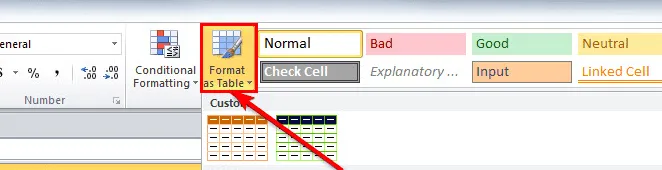
- Seleziona lo stile di tabella che preferisci.
- Accedi alle opzioni di Excel.
- Vai alla sezione Correzione e clicca su Opzioni correzione automatica .
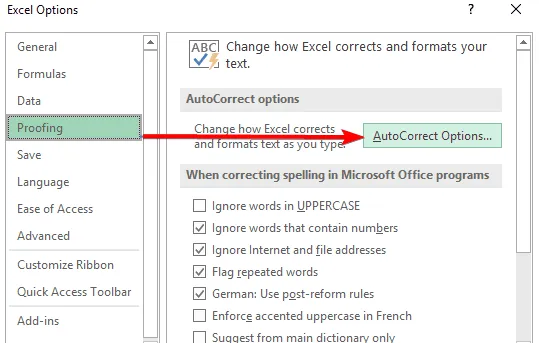
- Nella sezione Formattazione automatica durante la digitazione, seleziona Includi nuove righe e colonne nella tabella e Riempi le formule nelle tabelle per creare colonne calcolate .

Dopo aver completato questi passaggi, le colonne verranno automaticamente popolate con la formula.
Come dimostrato, applicare una formula a un’intera colonna in Excel è semplice. In molti casi, puoi semplicemente fare doppio clic sulla maniglia di riempimento automatico o utilizzare le scorciatoie da tastiera per un riempimento rapido.



Lascia un commento